手机轻松连接电脑上网,一键搞定!
作者:佚名 来源:未知 时间:2024-12-03
在现代社会,随着科技的发展,智能手机已经成为我们日常生活中不可或缺的一部分。随之而来的需求是,有时候我们可能希望利用手机的网络连接,通过电脑来上网,特别是在没有Wi-Fi或者有线网络的环境中。这不仅能解决紧急的上网需求,还能充分利用手机的移动数据套餐。下面,我们就从多个维度来探讨手机如何连接电脑上网的方法。
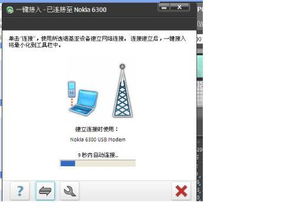
一、USB连接方式
硬件准备
首先,你需要一根能够传输数据的USB线,即通常所说的“充电+数据传输”二合一的线。这根线一般随手机或充电器附带,也可以单独购买。

安卓系统
对于安卓系统手机,连接电脑后,需要进入手机的“设置”界面,找到并点击“网络与互联网”或“连接”,然后选择“热点与流量共享”,在这里你可以看到“USB流量共享”或类似的选项。勾选这个选项后,电脑将能够通过USB线共享手机的移动数据连接。

此时,电脑会自动识别并连接这个新的网络连接。在Windows系统中,你通常会在右下角的网络图标处看到一个新的网络连接提示,点击即可查看和管理这个连接。而在macOS中,系统偏好设置中的“网络”选项也会显示一个新的USB网络连接。
苹果iOS系统
对于iPhone,虽然iOS本身并不直接支持通过USB线分享网络给电脑,但你可以通过iTunes或其他第三方软件实现类似的功能。不过,这种方法相对复杂,且不一定在所有电脑上都能成功。因此,对于iOS用户,通常推荐采用下面的Wi-Fi热点方式。
二、Wi-Fi热点方式
热点设置
无论是安卓还是iOS系统,都可以将手机设置为Wi-Fi热点。这通常在手机设置的“网络与互联网”或“个人热点”部分找到。
安卓系统:进入“网络与互联网”后,选择“个人热点”,然后开启热点开关。你可以自定义热点名称和密码,以确保连接的安全性。
iOS系统:进入“设置”,选择“个人热点”,开启开关。同样,你可以修改热点名称和密码。
电脑连接
当手机热点开启后,电脑将能够在Wi-Fi列表中看到这个热点。点击连接,输入设置的密码,即可通过手机的移动数据上网。
需要注意的是,使用热点方式连接电脑上网会消耗手机的电量,且如果手机的移动数据套餐有限,可能会产生额外的费用。因此,在连接前请确保手机的电量充足,并注意数据使用情况。
三、蓝牙连接方式(不推荐)
理论上,通过蓝牙也可以实现手机与电脑的网络连接,但这种方法并不常用,因为蓝牙的传输速度相对较慢,且连接过程较为繁琐。
设置步骤
手机:开启蓝牙,并在设置中开启“个人热点”下的“蓝牙共享网络”。
电脑:开启蓝牙,搜索并配对手机。配对成功后,部分电脑可能会自动识别并连接到手机的网络。但这一过程往往不如Wi-Fi热点或USB连接稳定。
由于蓝牙连接的种种限制,通常不推荐使用这种方式来实现电脑上网。
四、第三方软件或工具
除了上述原生系统提供的方法外,还有一些第三方软件或工具可以帮助实现手机与电脑的网络连接。
安卓系统
对于安卓用户,一些如“PdaNet+”等应用可以提供通过USB或Wi-Fi连接电脑上网的功能。这些应用通常需要手机安装相应的客户端,并在电脑上安装相应的驱动程序或软件。
iOS系统
对于iOS用户,虽然Apple官方不直接支持通过第三方软件实现电脑连接上网,但仍有部分应用尝试提供类似功能,如“AnyTrans”等。然而,这些应用往往需要越狱的iOS设备,且安全性和稳定性难以保证。因此,对于iOS用户,更推荐使用系统自带的Wi-Fi热点功能。
五、注意事项与常见问题解决
注意事项
1. 流量消耗:无论采用哪种方式,连接电脑上网都会消耗手机的移动数据。因此,请确保你的数据套餐足够,或者在连接前关闭不必要的后台应用和数据同步。
2. 安全性:当使用手机热点时,请确保设置一个强密码,以防止未经授权的设备连接你的热点。
3. 电量管理:连接电脑上网会加速手机的电量消耗。因此,请确保手机电量充足,或者连接充电器使用。
常见问题解决
无法连接:检查手机和电脑的网络设置,确保热点已开启且密码正确。对于USB连接,确保USB线能够传输数据。
连接不稳定:尝试更换USB线或Wi-Fi信道,以排除硬件或信号干扰的问题。
速度慢:如果连接速度较慢,可能是因为手机或电脑的Wi-Fi性能不佳,或者周围存在较多干扰信号。尝试靠近手机或使用其他网络连接方式。
结语
通过手机连接电脑上网,无论是通过USB线、Wi-Fi热点还是第三方软件,都有其独特的优势和适用场景。在选择具体方法时,请根据你的设备类型、网络环境以及实际需求进行权衡。同时,注意管理好手机的流量和数据安全,确保在享受便利的同时,不会带来额外的麻烦和费用。随着技术的不断进步,未来我们可能会看到更多创新、便捷的连接方式,让我们的生活和工作更加高效、智能。
- 上一篇: 轻松学会:如何注册支付宝账号?
- 下一篇: 观音莲的繁殖方法
































